Hvis du vil fjerne noen fra en tekstmeldingsgruppe på iPhone, er det enklere enn du kanskje tror i iMessage. Hvis du bruker iMessage-gruppemeldingen og noen ikke lenger hører til i gruppen, er det ikke helt umulig å fjerne dem fra fremtidig kommunikasjon.

Denne opplæringen vil lede deg gjennom å fjerne folk og deg selv, legge til kontakter og dempe grupper. Vi vil også lede deg gjennom hvordan du håndterer troll i gruppen din.
Fjern noen fra tekstmeldingsgruppen i iMessage
Å bli lagt til en spesielt aktiv gruppe kan være en ulempe. Uansett grunner til at du ønsker å fjerne noen fra en tekstmeldingsgruppe, er det enkelt å gjøre på iPhone, selv om kontrollene er litt skjulte.
Begrensninger
Husk at alle i gruppechatten må bruke iMessage (blå chattebobler); dette vil ikke fungere med vanlige SMS- eller MMS-gruppechatter (grønne chattebobler). For at alternativet Fjern skal vises, trenger du også minst tre andre personer i gruppechatten (totalt fire personer).
Du vil ikke se alternativet 'Fjern' hvis :
- Det er færre enn tre medlemmer totalt i gruppemeldingen din.
- Det er en kontakt som bruker SMS-meldinger - Selv en iPhone kan bruke SMS og fortsatt vises blå, noe som betyr at du ikke vil se alternativet 'Fjern'.
- Noen bruker et operativsystem som ikke er fra Apple.
Hvordan fjerne noen fra en gruppemelding
Forutsatt at alle forholdene er riktige, her er hvordan du fjerner noen fra en gruppe iMessage:
- Åpne den aktuelle gruppechatten fra iMessage-appen.
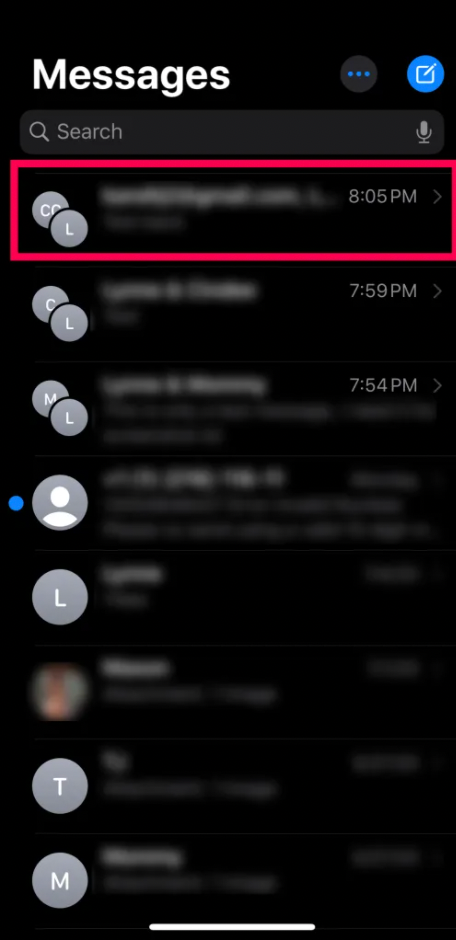
- Trykk på klyngen med ikoner øverst i iMessage-gruppen.
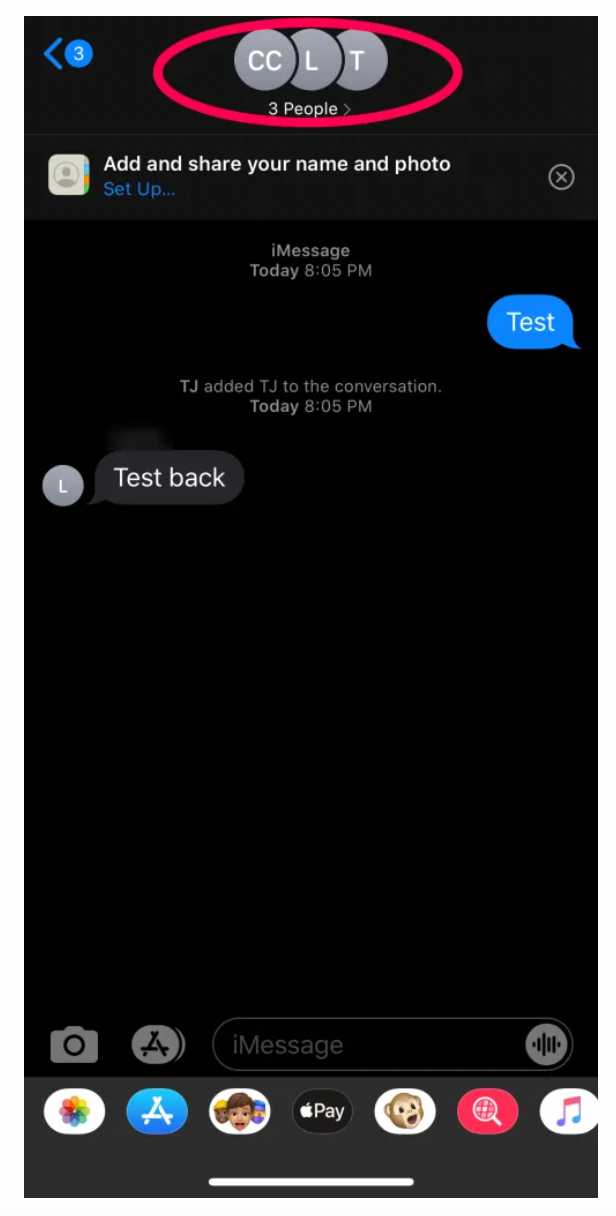
- Trykk på ' Jeg' som vises til høyre for å åpne listen over gruppemedlemmer.
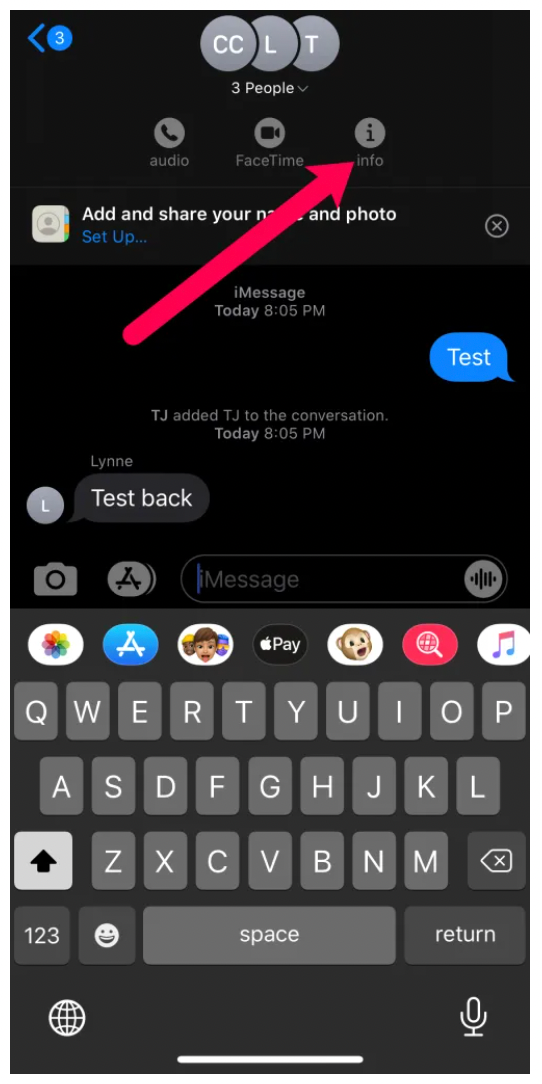
- Sveip til venstre på navnet til personen du vil fjerne, og trykk 'Ta bort' når den vises til høyre. Hvis du ikke kan sveipe for å avsløre 'Ta bort' alternativ, se ansvarsfraskrivelsen ovenfor.
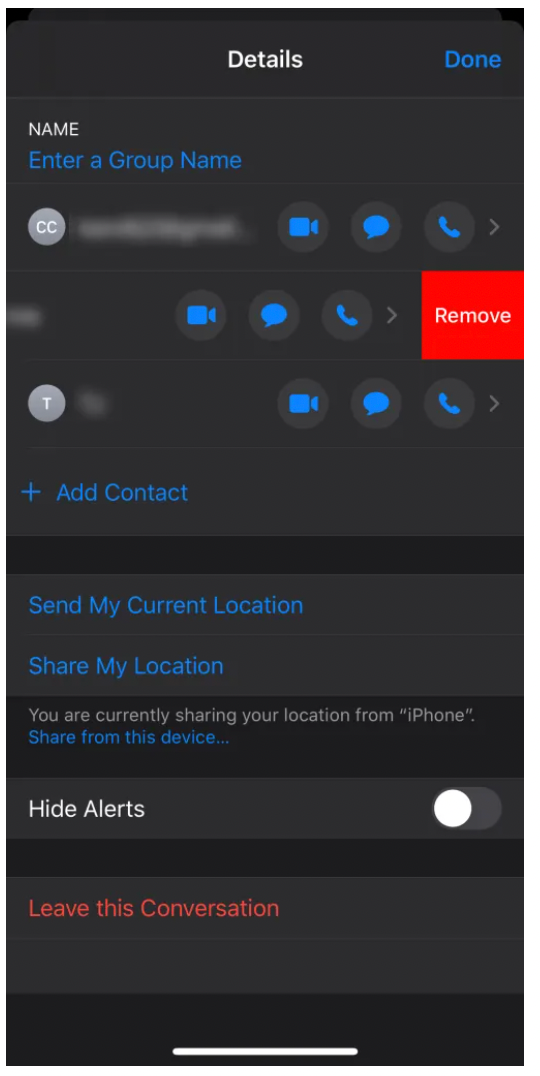
- Plukke ut Ta bort når popup-vinduet vises.
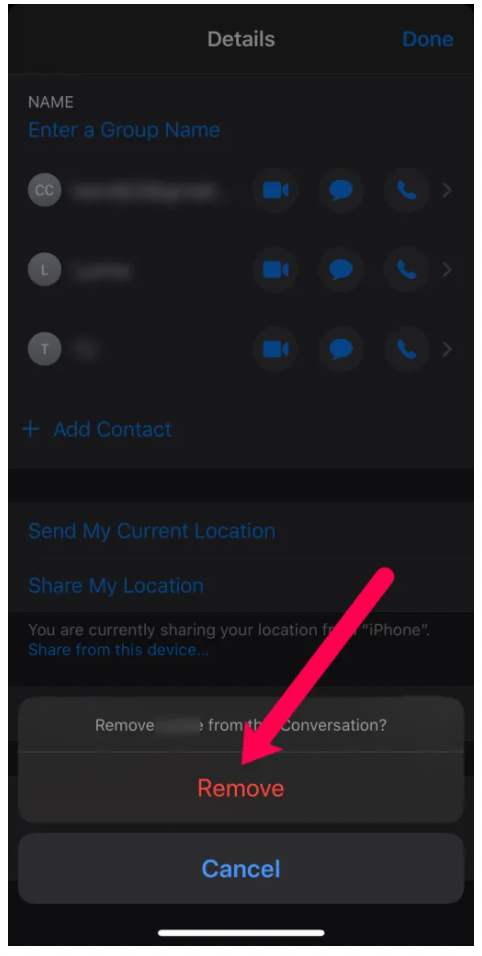
Dette fjerner umiddelbart den personen fra meldingsgruppen din. Hvis du ikke har muligheten til å 'Fjerne', må du starte en ny tråd uten den uønskede kontakten. Chat-loggen vil forbli på telefonen din, men de vil ikke motta noen nye så lenge du sender tekstmeldingene dine til den nye gruppen og ikke den gamle.
hvordan du kan fortelle om en mobiltelefon er ulåst
Fjerne deg selv fra en gruppe iMessage
Det er en mulighet for å fjerne deg selv fra en iMessage-gruppe, forutsatt at kriteriene ovenfor er oppfylt. Hvis noen legger deg til i en gruppe du ikke vil være med i, følger du disse trinnene:
- Åpne gruppen iMessage akkurat som før og klikk på den lille 'Jeg' under profilbildene.
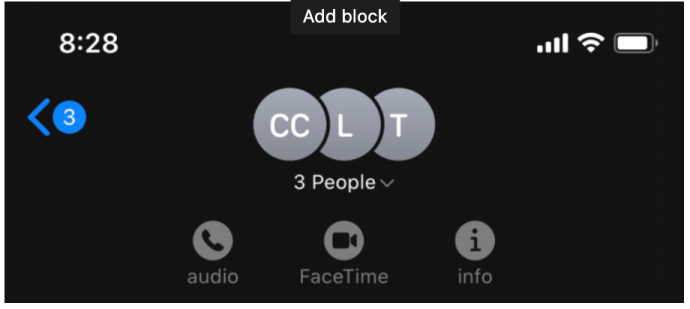
- Rull nedover informasjonssiden og trykk på «Forlat denne samtalen.»
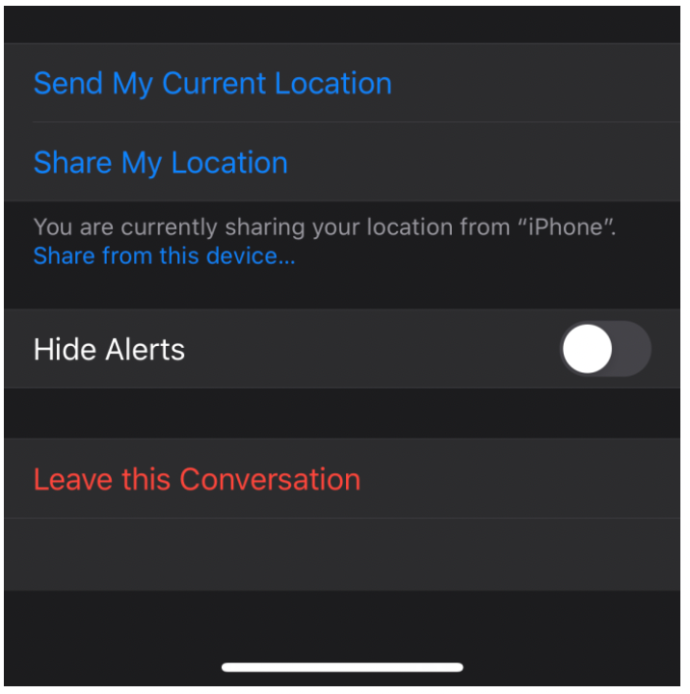
Igjen, hvis du ikke ser dette alternativet, kan det være fordi noen i gruppen ikke bruker iMessage eller at gruppen er for liten til å oppfylle kriteriene vi listet opp ovenfor.
Hvordan forlate en gruppe iMessage på Mac
Hvis du bruker en Mac eller MacBook, kan du forlate gruppen iMessage derfra. Slik gjør du det:
- Åpne meldingsappen og trykk på gruppen iMessage.
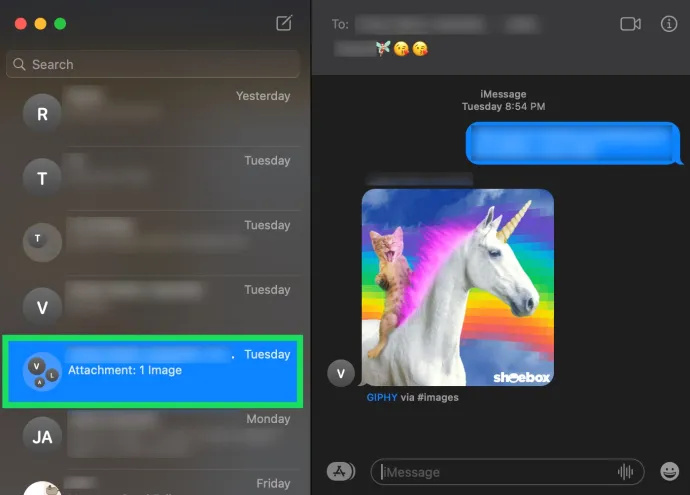
- Trykk på Jeg i øvre høyre hjørne.
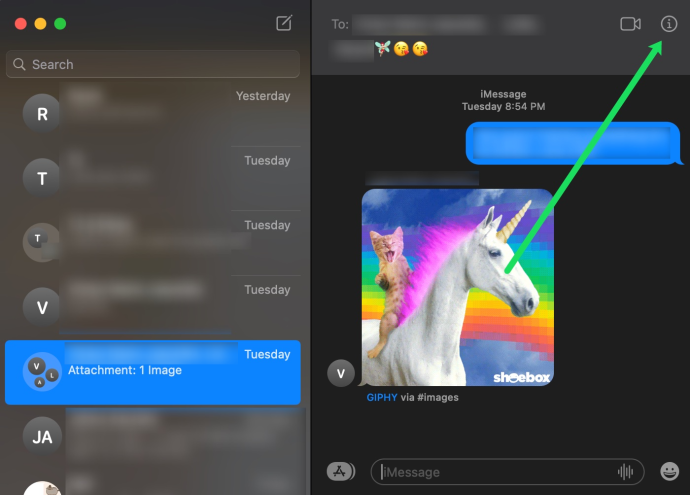
- Trykk på Forlat denne samtalen .
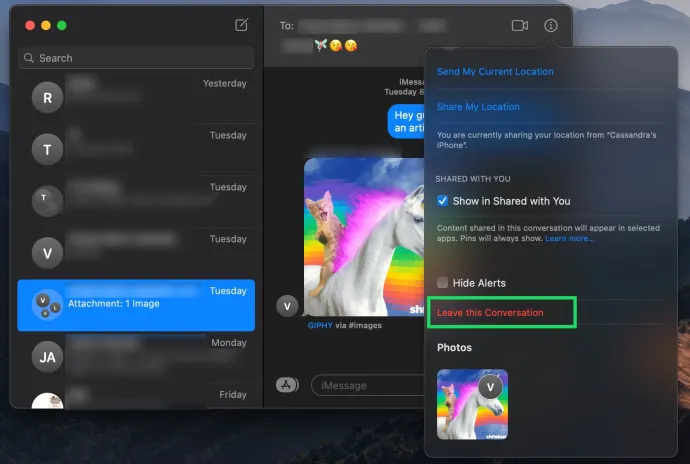
Hvis Forlat denne samtalen er grå og du kan ikke klikke på den, det er fordi det er en Android i chatten eller mindre enn fire personer.
Legge til noen i en gruppe iMessage
Heldigvis, hvis du gikk glipp av en kontakt, kan du legge til en senere. De samme riktignok merkelige kriteriene ovenfor gjelder, så hvis det er en SMS-bruker i gruppen, vil du ikke kunne gjøre dette.
- Åpne informasjonssiden akkurat som vi har gjort ovenfor. Trykk på alternativet '+ Legg til kontakt.'
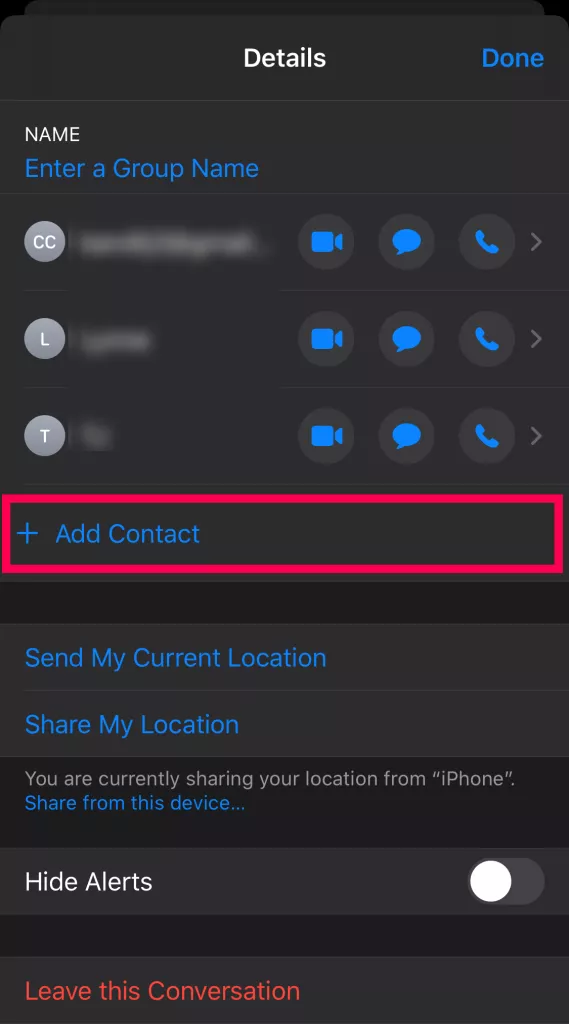
- Velg kontakten og legg dem til i gruppen som du vanligvis ville gjort.
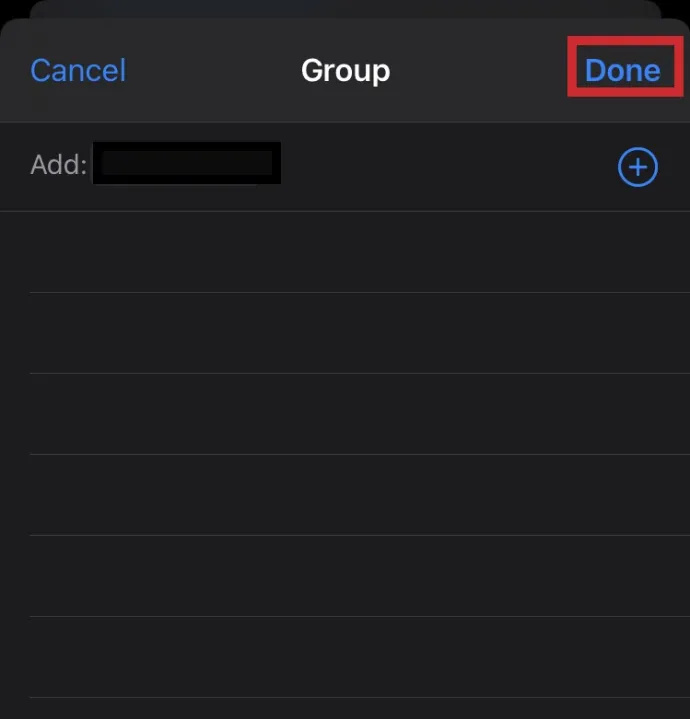
Demp en samtale i iMessage
Hvis du ikke er klar til å forlate samtalen, men ønsker å ta en pause, kan du skjule varslene. Dette innebærer mindre problemer og sparer deg fra en konfrontasjon.
- Åpne gruppechatten på iPhone og trykk på sirkelen med profilbilder øverst i vinduet.
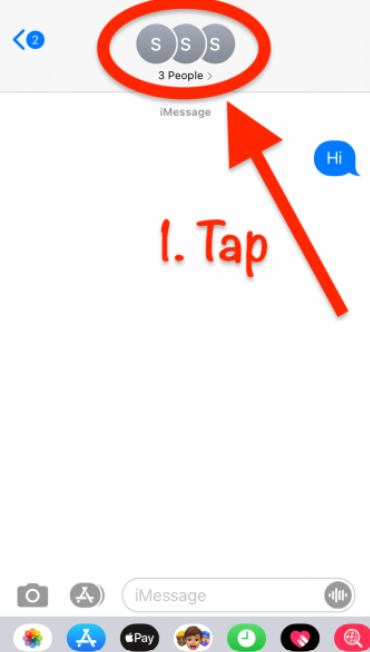
- Trykk på ' Jeg alternativet når det ser ut til å vise listen over gruppemedlemmer.
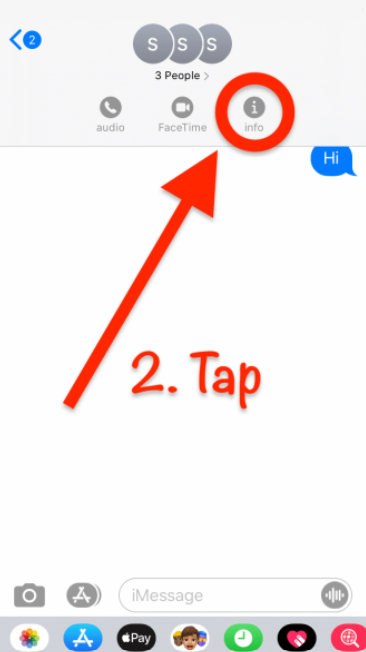
- Plukke ut Skjul varsler nederst i gruppevinduet.
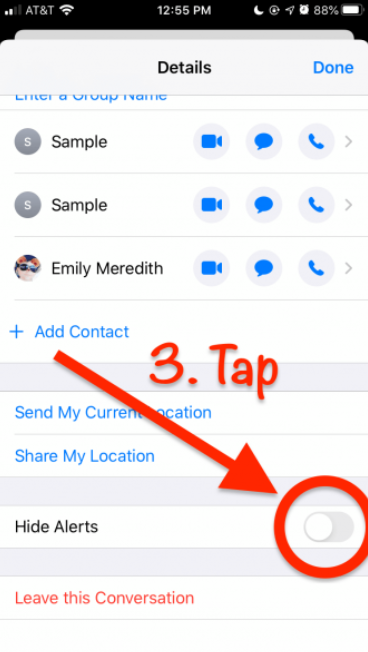
Dette vil stoppe eventuelle samtalevarsler fra å treffe telefonen din, og ignorere dem effektivt.
Blokker kontakten
Hvis du er tom for alternativer, bør du vurdere å blokkere en kontakt. Forutsatt at du ikke kan forlate en gruppe du aldri har bedt om å være i (for eksempel en spammer), er det eneste alternativet ditt å blokkere folk i gruppen.
Du kan også stoppe meldinger fra en person i en gruppe.
- Åpne gruppechatten på iPhone. Trykk deretter på kontaktgruppen øverst på siden.
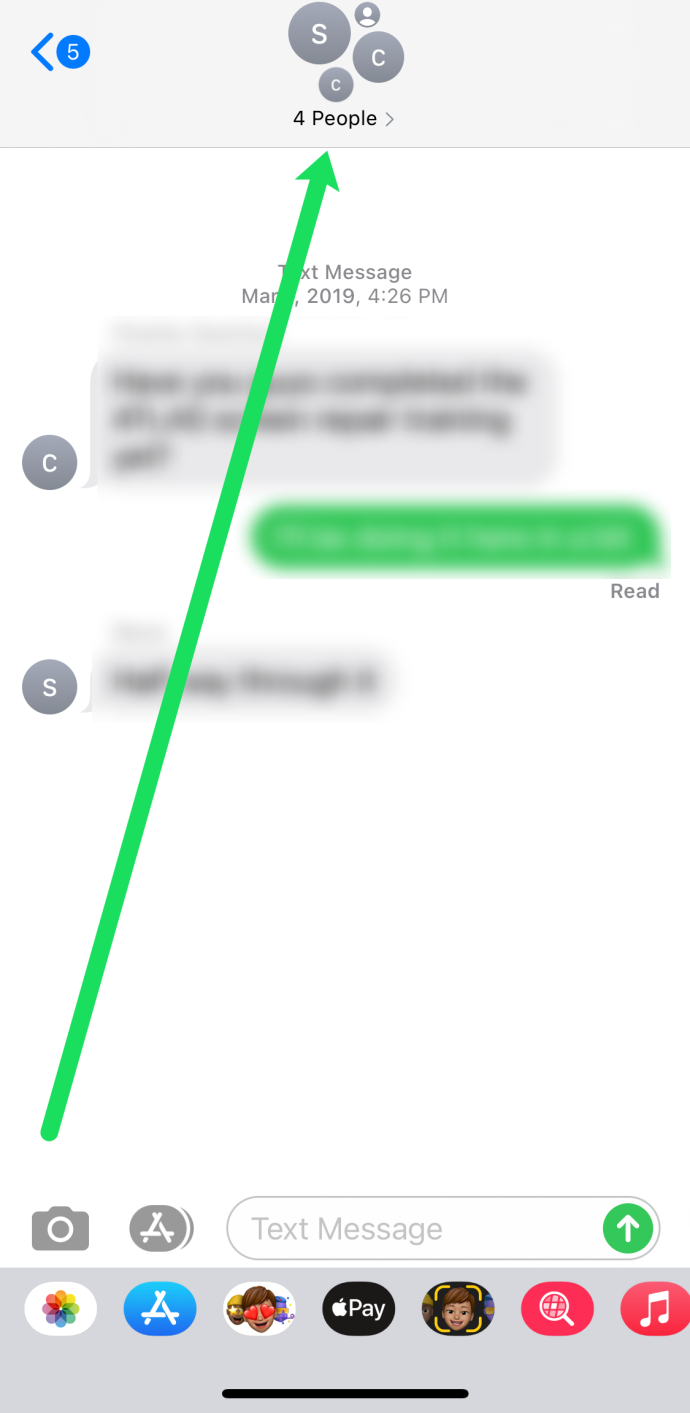
- Velg den blå 'Jeg' for Info-ikonet øverst til høyre for å åpne listen over gruppemedlemmer.
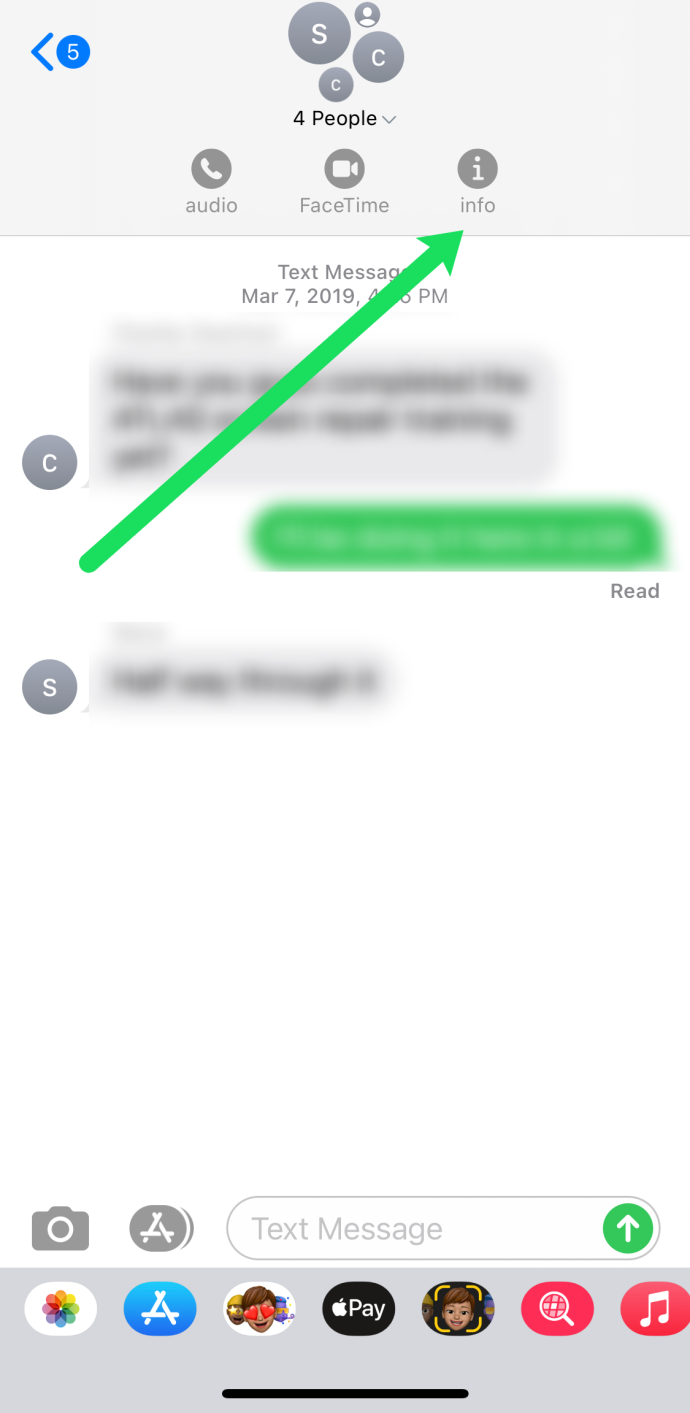
- Velg personen du vil blokkere.
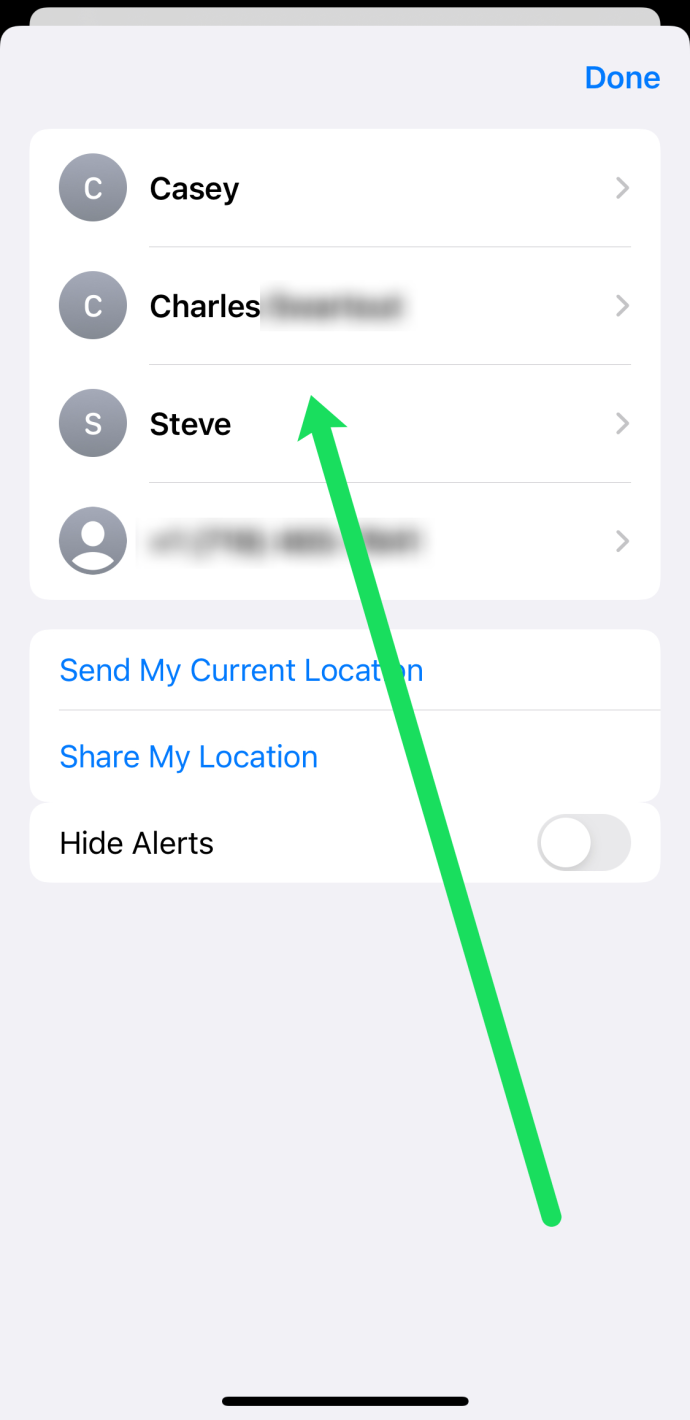
- Plukke ut Blokker denne innringeren .
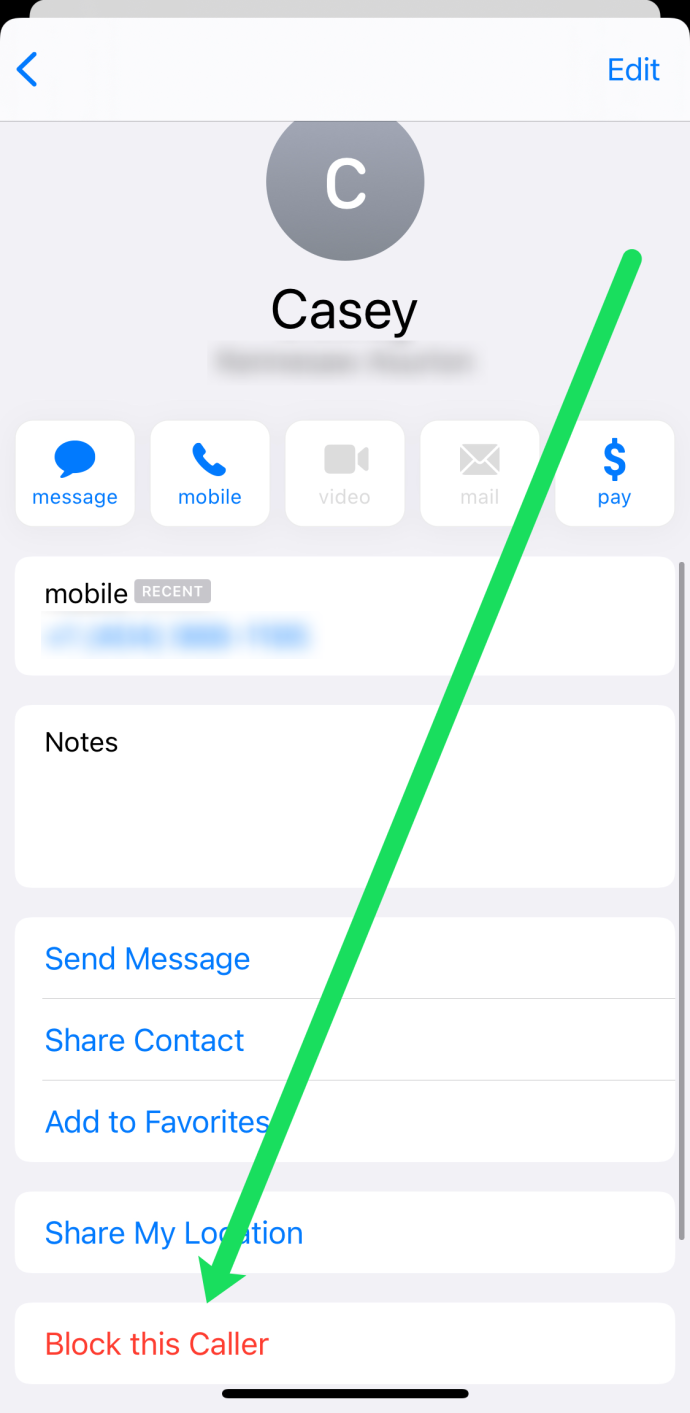
- Plukke ut 'Blokker Kontakt' å bekrefte
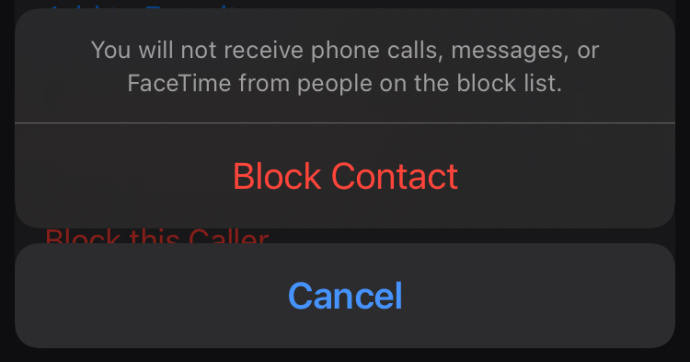
Det siste trinnet er viktig siden iMessage ikke alltid blokkerer personen med mindre du bekrefter i gruppevinduet. Hvis dette er alternativet du er nødt til å ta, har vi en full opplæringen her om hvordan du gjør det.
ofte stilte spørsmål
Å beskytte freden din i den digitale tidsalderen bør ikke være noe problem. Her er litt mer informasjon om hvordan du administrerer iMessage-gruppene dine.
Kan jeg slette hele gruppen?
Dessverre ikke. Du kan sveipe for å fjerne samtalen, men alle andre forblir i gruppen. Hver gang noen sender en ny melding til gruppen, vil du motta et varsel, og samtalen vil dukke opp igjen i meldingsappen din.
Kan jeg oppdatere kontaktinformasjonen til noen i gruppen?
Ja, ved å bruke 'i' nevnt ovenfor, bør du ha tilgang til å oppdatere brukernes telefonnumre. Hvis den ikke oppdateres riktig, legger du bare til den nye kontakten i gruppen.
Hva skjer hvis jeg blokkerer en kontakt som er i en gruppemelding med meg?
Hvis du blokkerer noen i en gruppe iMessage, vil de fortsatt være i gruppen. Men heldigvis kan de ikke se meldingene dine, og du kan ikke se deres. Hvis én person plager deg, kan du blokkere den kontakten uten å kaste dem ut av iMessage-gruppen helt.
hvor mange som kan se disney pluss på en gang
Husk at andre kontakter vil fortsette å se meldinger fra både deg og personen du blokkerte.
Start en ny gruppechat som ekskluderer Trollet
Hvis du ikke er den som startet gruppechatten og andre svarer på trollet, kan det hende du må fjerne deg selv fra gruppechatten, og deretter starte en ny meldingsgruppe som ekskluderer trollet. Hvis du deretter sender en melding som forteller gruppen hvorfor du har startet den nye meldingsgruppen, kan folk dempe eller fjerne seg selv fra den opprinnelige gruppen og fortsette den mer sivile samtalen i den nye gruppen.
Har du noen forslag for å unngå troll i tekstmeldingsgrupper, sosiale medier og nettfora? I så fall, vennligst kommenter nedenfor.









